华硕笔记本电脑怎么分区
更新时间:2024-04-23 16:48:48作者:yang
华硕笔记本电脑是一款性能强劲、质量可靠的电脑产品,为了更好地管理硬盘空间和提高系统运行效率,对其进行分区是一项必要的操作,华硕笔记本电脑的分区方法相对简单,只需按照一定的步骤进行操作即可完成。下面将详细介绍华硕笔记本电脑的分区方法,帮助用户更好地利用硬盘空间和提升电脑性能。
具体方法:
1、开机进入系统,进入桌面后点击鼠标。右击“我的电脑”,点击管理,进入管理界面;
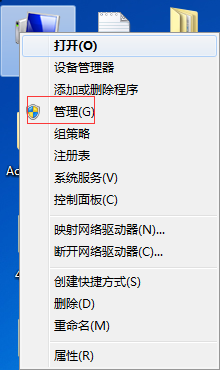
2、进入计算机管理界面后,点击磁盘管理,进入磁盘管理界面;
3、我们选择系统盘,右击鼠标。点击压缩卷,对词磁盘进行压缩分区,我们在输入压缩大小内输入需要分配的大小即可;
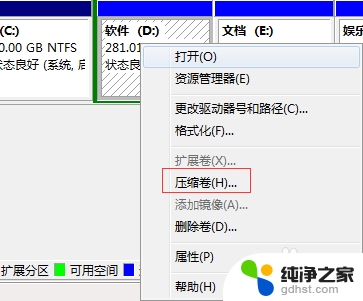
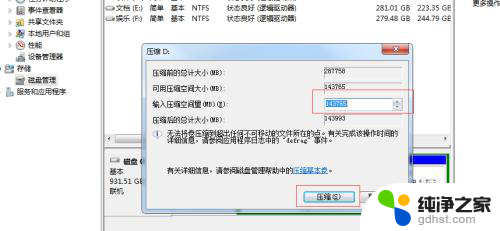
4、我们将看到一个新的分区,显示为“未分配”。我们需要这个盘进行格式化后才能使用,点击鼠标右键,选择“新建简单卷”对盘进行格式化即可。
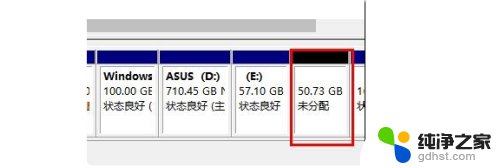
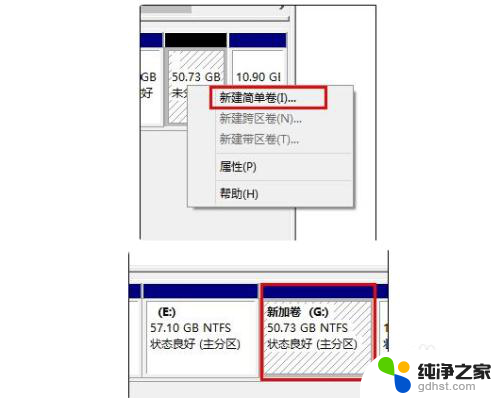
以上是关于如何对华硕笔记本电脑进行分区的全部内容,如果有需要的用户,可以按照小编的步骤进行操作,希望这对大家有所帮助。
- 上一篇: wps这样上传文件
- 下一篇: 此电脑被误删了怎么办
华硕笔记本电脑怎么分区相关教程
-
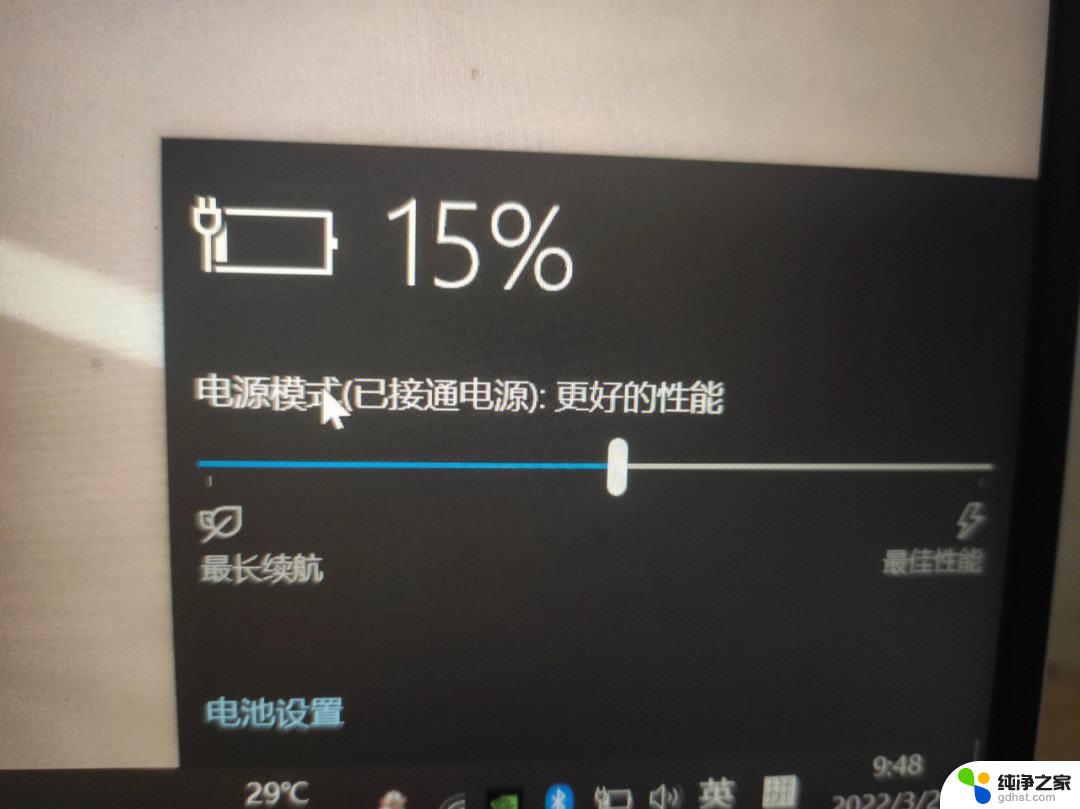 华硕笔记本怎么充不了电
华硕笔记本怎么充不了电2024-03-02
-
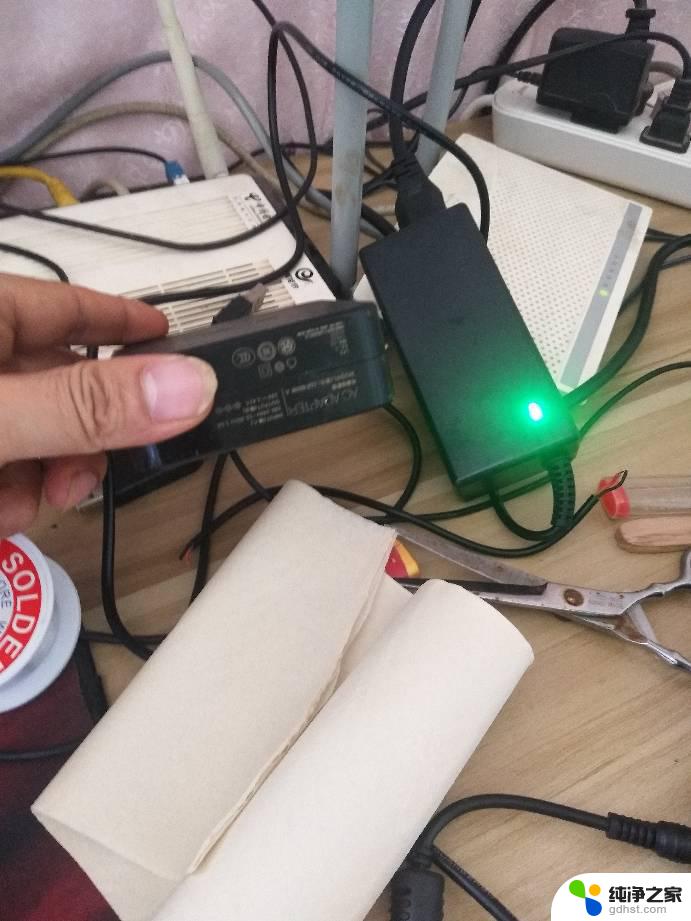 华硕笔记本无法充电怎么办
华硕笔记本无法充电怎么办2024-04-21
-
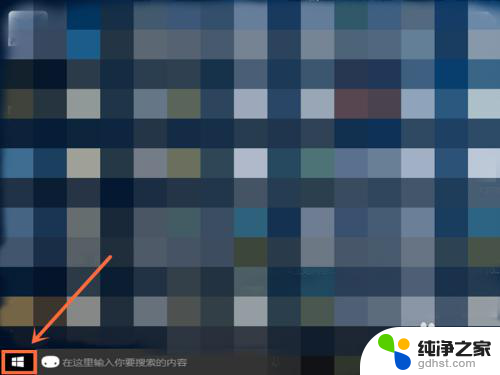 华硕笔记本怎么亮度调节
华硕笔记本怎么亮度调节2023-11-14
-
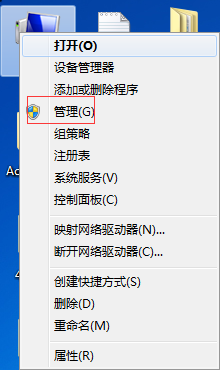 华硕新电脑怎么分盘
华硕新电脑怎么分盘2024-01-02
电脑教程推荐
- 1 插入u盘在电脑上怎么打开
- 2 文档怎么解除只读模式
- 3 微信登录不了是什么原因
- 4 奇瑞qq怠速忽高忽低怎么回事
- 5 阿里云盘 网络错误
- 6 word里表格怎么居中
- 7 苹果手机亮度怎么自动调节
- 8 电脑识图提取文字快捷键
- 9 怎么设置录音机不显示在屏幕手机
- 10 哔哩哔哩app视频缓存位置